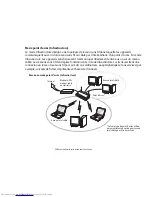173
- Présentation du capteur d’empreintes digitales
Installation de l’application OmniPass
Si l’application OmniPass est déjà installée sur votre système, allez directement à
« Enregistrement des
utilisateurs » en page 175.
Autrement, continuez à suivre les instructions de cette section concernant
l’installation du logiciel.
Pour installer OmniPass dans votre système, vous devez exécuter les opérations suivantes :
1
Le logiciel OmniPass est inclus dans les applications Fujitsu supplémentaires (Fujitsu Bonus Apps).
Si vous désirez installer le logiciel OmniPass, démarrez l’application « Fujitsu Bonus Apps » avec
l’icône correspondante sur le bureau Windows, puis sélectionnez Softex OmniPass et cliquez sur
[Installer].
2
Une fois l’installation d’OmniPass terminée, vous serez invité à redémarrer votre système. Vous
pourrez ensuite utiliser OmniPass. Si vous décidez de ne pas redémarrer votre système
immédiatement après l’installation, OmniPass ne sera pas disponible avant le prochain
redémarrage.
3
Le programme d’installation place automatiquement une icône (Softex OmniPass) dans le panneau de
configuration Windows, ainsi qu’une icône dorée en forme de clé dans la zone de notification.
Vérification des informations concernant votre version d’OmniPass
Après avoir installé OmniPass et redémarré votre système, vous pouvez décider de vérifier la version
du logiciel.
Pour vérifier votre version d’OmniPass :
•
P
OUR
INSTALLER
LE
LOGICIEL
,
VOUS
DEVEZ
AVOIR
UN
LECTEUR
OPTIQUE
EXTERNE
RACCORDÉ
À
VOTRE
ORDINATEUR
.
•
L’
UTILISATEUR
DÉSIRANT
INSTALLER
O
MNI
P
ASS
DOIT
DISPOSER
DE
DROITS
D
’
ADMINISTRATEUR
DANS
LE
SYSTÈME
. S
I
VOUS
N
’
AVEZ
PAS
DE
TELS
DROITS
,
FERMEZ
LA
SESSION
ET
OUVREZ
-
EN
UNE
AUTRE
AVEC
UN
NOM
D
’
UTILISATEUR
POSSÉDANT
CES
DROITS
AVANT
DE
POURSUIVRE
L
’
INSTALLATION
D
’O
MNI
P
ASS
.